Manchmal, aus welchem Grund auch immer, ist Windows davon überzeugt, dass eine bestimmte Datei von einem Programm verwendet wird und verhindert, dass sie gelöscht, verschoben oder umbenannt werden kann. Dieses Sperren von Dateien ist unglaublich frustrierend, besonders wenn Sie wissen, dass die Datei in Wirklichkeit nicht verwendet wird. Hier sind zwei Möglichkeiten, dieses Problem zu umgehen.
Löschen mit Windows erzwingen
Zuerst öffnen Sie die Eingabeaufforderung. Öffnen Sie dazu zunächst das Startmenü (Windows-Taste), geben Sie run ein und drücken Sie die Eingabetaste. In dem erscheinenden Dialog geben Sie cmd ein und drücken erneut die Eingabetaste.
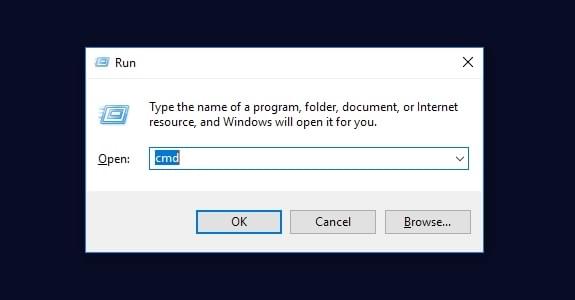
Während die Eingabeaufforderung geöffnet ist, geben Sie del /f filename ein, wobei filename der Name der Datei oder der Dateien ist (Sie können mehrere Dateien mit Kommas angeben), die Sie löschen möchten. Die Dokumentation von Microsoft beschreibt weitere Details zu erweiterten Löschmethoden mit diesem Befehl.
Beachten Sie, dass Sie zum Löschen der Datei entweder den vollständigen Pfad der Datei angeben müssen, in der Sie filename ersetzen, oder mit cd folderpath zu dem Ordner navigieren, in dem sie enthalten ist, und dann den Befehl del ausführen. Das folgende Bild zeigt ein Beispiel für die letztgenannte Methode.
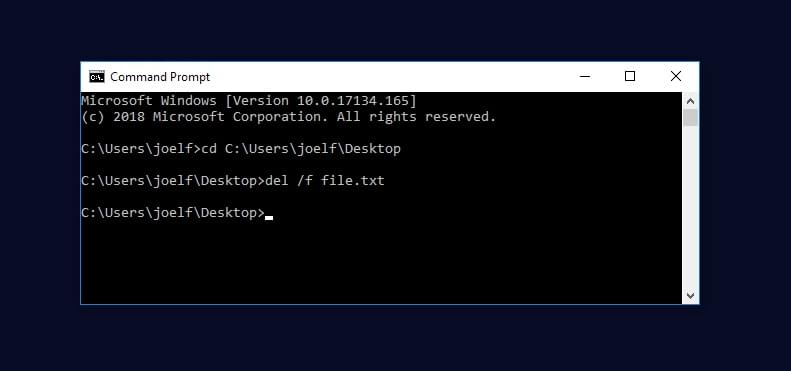
Unlocker verwenden
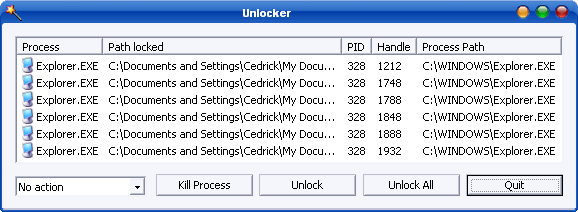
Unlocker ist ein kostenloses Programm, das das Löschen von gesperrten Dateien vereinfacht. Es fügt dem Windows-Explorer einen Kontextmenüpunkt hinzu und kann mit einem Rechtsklick aktiviert werden. Außerdem erlaubt es dem Benutzer, eine gesperrte Datei umzubenennen oder zu verschieben.
Da haben Sie es, zwei einfache Methoden zur Behebung eines hartnäckigen Problems!